电脑开机后一直黑屏怎么回事?这是不少网友都关注的问题,接下来由PHP小编为大家带来电脑开机后一直黑屏的原因及解决方法,感兴趣的网友一起随小编来瞧瞧吧!

电脑开机后一直黑屏的原因及解决方法
1、检查显示器的线是否正确牢靠的插在主机接口,再检查显卡和主板I/O插槽中间接触是否良好。可以将显卡取下,清理灰尘,重新插一次。
2、如果显示器和显卡连接都没有问题,那就换一台正常的显示器尝试,如果电脑没有黑屏,那就是显示器损坏了,需要进行维修。
3、如果显示器没有损坏,那就进一步检查cpu风扇是否正常运转。如果在运转,那就用万用表测量电压输出是否正常为±12V、±15V,如果不正常就换一个电源试试。
以上就是PHP中文网为大家带来的电脑开机后一直黑屏的原因及解决方法的全部内容,希望能够帮助到大家,想了解更多相关信息敬请关注PHP中文网!
以上是电脑开机后一直黑屏怎么回事的详细内容。更多信息请关注PHP中文网其他相关文章!
 ubuntu启动黑屏怎么解决Dec 28, 2023 am 11:06 AM
ubuntu启动黑屏怎么解决Dec 28, 2023 am 11:06 AM解决方法:1、检查是否是电源问题:电脑电源功率可能不足,导致Ubuntu开机出现黑屏;2、检查内存接触不良:电脑内存接触不良也会导致出现黑屏。建议将内存条取下来,用布或橡皮擦将其擦干净再安装上去;3、检查显卡问题:Ubuntu系统内核bug会导致gdm3和Nvidia驱动冲突,从而使得gdm3无法正常启动图形界面,屏幕会出现闪烁。
 电脑黑屏提示missing operating system怎么办Feb 29, 2024 am 10:20 AM
电脑黑屏提示missing operating system怎么办Feb 29, 2024 am 10:20 AM解决办法:1、重启电脑:有时候可能只是个临时的错误,重新启动计算机可能会解决问题;2、检查硬盘连接:确保电脑的硬盘连接正常,没有松动或损坏的插头;3、检查引导顺序:进入电脑的BIOS设置,查看引导顺序设置是否正确;4、修复引导记录:使用Windows安装光盘或USB启动盘进入系统恢复环境,选择修复引导记录的选项;5、重新安装操作系统即可。
 win10dnf全屏左上角黑屏如何解决Jun 29, 2023 pm 03:13 PM
win10dnf全屏左上角黑屏如何解决Jun 29, 2023 pm 03:13 PMwin10dnf全屏左上角黑屏如何解决?在我们更新了win10操作系统之后,有些小伙伴可能在玩dnf地下城的时候就遇见了地下城在全屏游戏的时候左上角出现了黑屏的情况。对于这种问题小编觉得可能是系统的内部部件出现了一些冲突。我们可以尝试在注册表中进行相关修改即可解决问题。很多小伙伴不知道怎么详细操作,小编下面整理了win10dnf全屏左上角黑屏解决步骤,如果你感兴趣的话,跟着小编一起往下看看吧!win10dnf全屏左上角黑屏解决步骤一、找到游戏文件目录中dnf.exe文件,注意不要修改错了。右键属
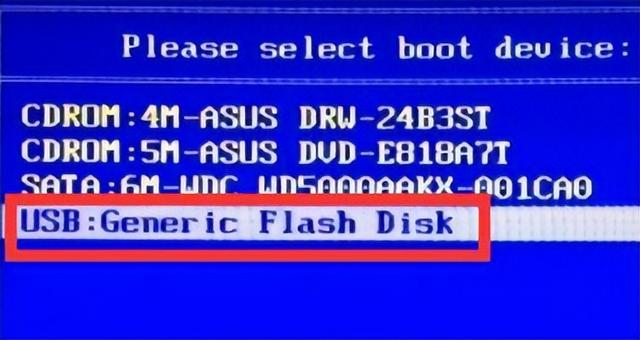 电脑开机后黑屏只有鼠标Feb 12, 2024 pm 02:00 PM
电脑开机后黑屏只有鼠标Feb 12, 2024 pm 02:00 PM最近不知道怎么回事,电脑出现了一个非常奇怪的现象,就是开机之后只显示鼠标指针,但是整个屏幕都是处于黑屏的状态。因为电脑桌面上还保存着很多重要的数据文件,不想就这样直接重装系统。那么遇到这种情况究竟该如何修复呢?修复的方法肯定是有的,但是需要先将电脑桌面以及硬盘中重要的数据进行一下备份,再进行修复,这样会更保险一些。数据应急备份时,可采用PE系统启动U盘进行操作。首先,将PE系统启动U盘插入电脑的USB接口。接着,重启计算机,并持续按下键盘上的“Delete键”,进入BIOS系统设置界面。请注意,
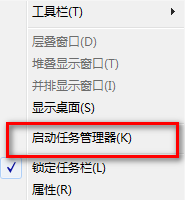 开机黑屏任务栏一直闪该怎么办Jul 12, 2023 pm 12:41 PM
开机黑屏任务栏一直闪该怎么办Jul 12, 2023 pm 12:41 PM不知道大家电脑开机时有没有遇到电脑任务栏一直闪,并且还有黑屏的情况呢?如果你不知道如何解决的话就来看看下面的方法吧。1、遇到这样的情况,在下方的任务栏单击鼠标右键,在弹出的界面里选择启动任务管理器。2、在进入任务管理器以后,会出现任务管理器的页面。3、在任务管理器的页面选择文件选项,点击新建任务。4、进入新建任务后,输入explorer.exe,然后点击确定,这样桌面就能出现了。操作完上述步骤后我们就能解决电脑开机黑屏任务栏一直闪烁的问题了,如果你有遇到这个问题的话就试试上述方法吧。
 显卡风扇不转电脑黑屏Feb 15, 2024 am 10:24 AM
显卡风扇不转电脑黑屏Feb 15, 2024 am 10:24 AM有一些用户在电脑开机的时候就遇到了一些问题,比如说显卡的风扇不转而且电脑也是黑屏,无法正常的启动,遇到这种情况可能是多种原因引发的,这里就给大家介绍一下几种可能性。显卡风扇不转电脑黑屏1、显卡的电源线没有插好我们可以把电脑主机拆开,然后找到显卡的插线排,检查一下是不是松动了,可以重新插拔一下,之后再次开机查看是否正常。2、显卡供电电压不足搜索一下你的显卡的说明书,上面一般会标注出来显卡的额定电压和功率,然后用万用表测量一下显卡供电端的电压是不是正常的,如果是正常的,那么就需要修理一下主板,如果不
 Win10电脑黑屏按什么键恢复?Jul 13, 2023 pm 12:45 PM
Win10电脑黑屏按什么键恢复?Jul 13, 2023 pm 12:45 PM电脑黑屏是普遍的电脑问题之一,最近也有不少用户反映自己使用Win10电脑的时候发生黑屏的情况,这该怎么办?造成这种情况的原因有很多,下面小编就来教教大家Win10电脑黑屏按什么键恢复。以苹果电脑为例:1、假如他们的电脑在毫无征兆的时候忽然黑屏,我们可以通过键盘上【ctrl】,【alt】,【del】键同时按住将电脑重启,一般来说都能够修补黑屏的难题。2、在我们重启以后系统依然黑屏的状况,那么大家按强制电源关机键,开展关机,随后在开机,在开机启动的页面时按F8,进到到修复系统的操作选项中,点击【最后
 如何修复win11分辨率错误导致的黑屏问题?Jan 30, 2024 pm 01:06 PM
如何修复win11分辨率错误导致的黑屏问题?Jan 30, 2024 pm 01:06 PM对于使用Win11系统遇到分辨率错误导致黑屏的问题,下面是一些解决方法。首先,重启电脑并进入安全模式。在登录界面按住Shift键,同时点击“电源”按钮,选择“重新启动”。进入安全模式后,右键点击桌面空白处,选择“显示设置”。在“显示设置”中选择正确的分辨率数值,点击“应用”保存更改。如果问题仍然存在,可以尝试更新显卡驱动程序。打开设备管理器,展开“显示适配器”,右键点击显卡,选择“更新驱动程序”,选择自动搜索更新。如果以上方法无效,可以尝试使用系统还原功能。进入“设置”->“更新和安全”->“还


热AI工具

Undresser.AI Undress
人工智能驱动的应用程序,用于创建逼真的裸体照片

AI Clothes Remover
用于从照片中去除衣服的在线人工智能工具。

Undress AI Tool
免费脱衣服图片

Clothoff.io
AI脱衣机

AI Hentai Generator
免费生成ai无尽的。

热门文章

热工具

禅工作室 13.0.1
功能强大的PHP集成开发环境

MinGW - 适用于 Windows 的极简 GNU
这个项目正在迁移到osdn.net/projects/mingw的过程中,你可以继续在那里关注我们。MinGW:GNU编译器集合(GCC)的本地Windows移植版本,可自由分发的导入库和用于构建本地Windows应用程序的头文件;包括对MSVC运行时的扩展,以支持C99功能。MinGW的所有软件都可以在64位Windows平台上运行。

mPDF
mPDF是一个PHP库,可以从UTF-8编码的HTML生成PDF文件。原作者Ian Back编写mPDF以从他的网站上“即时”输出PDF文件,并处理不同的语言。与原始脚本如HTML2FPDF相比,它的速度较慢,并且在使用Unicode字体时生成的文件较大,但支持CSS样式等,并进行了大量增强。支持几乎所有语言,包括RTL(阿拉伯语和希伯来语)和CJK(中日韩)。支持嵌套的块级元素(如P、DIV),

记事本++7.3.1
好用且免费的代码编辑器

Atom编辑器mac版下载
最流行的的开源编辑器






